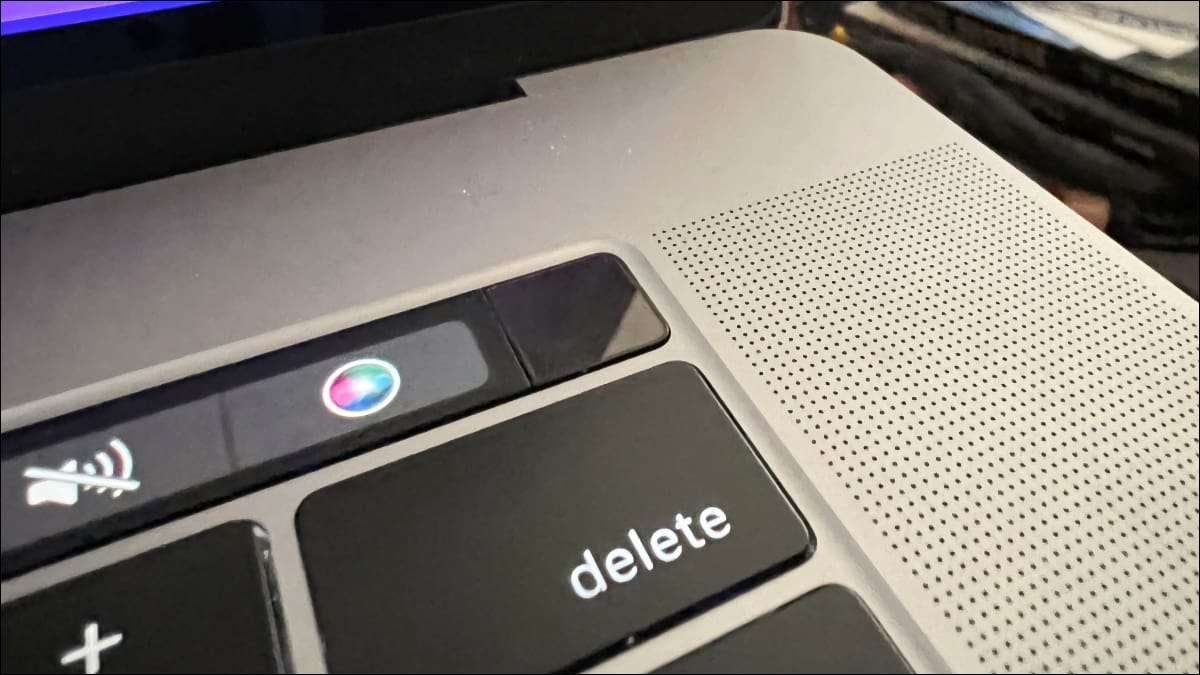
Touch ID semplifica l'accesso al tuo MacBook molto più facile, almeno quando funziona. Ogni tanto, Toccare ID può smettere di lavorare, apparentemente fuori da nessuna parte. Ecco come farlo lavorare di nuovo.
Come il tocco id può andare storto
Ci sono due modi Touch ID. può causare problemi. Il primo problema è che il tocco ID potrebbe sembrare ad agire normalmente, ma non riconoscerà le impronte digitali. Questo può accadere per diversi motivi, ma la maggior parte di questi è facile da risolvere.
Il secondo problema è che Touch ID non funzionerà affatto. Ad esempio, potresti vedere un messaggio che hai raggiunto il limite di impronte digitali per il tocco id, anche se non hai affatto aggiunto. È inoltre possibile visualizzare un messaggio che la registrazione ID touch è riuscita quando si tenta di aggiungere le impronte digitali.
Questi problemi possono accadere per alcuni motivi, ma di solito coinvolgono il sensore ID touch stesso o il tuo Mac Enclave protetto . Il fissaggio di questi richiede un po 'più di sforzo, ma di solito è di solito relativamente semplice.
IMPARENTATO: Quanto sono sicuri ID di fronte e id ID?
Correzioni di identificazione del touch di base
Se TOUCH ID sembra funzionare normalmente ma non riconosce la tua impronta digitale, la prima cosa da provare è pulire il sensore. Puoi usare un panno pulito, asciutto o Salviette elettroniche per pulire il sensore. Solo per essere sicuro, puoi anche lavarti le mani. Assicurati di aspettare fino a quando non sono asciutti per provare a usare di nuovo il tocco ID.
Il tocco ID è iniziato a comportarsi dopo un recente aggiornamento? Se è così, prova Aggiornamento dei macos. Di nuovo per vedere se questo risolve il tuo problema. Fare clic sull'icona Apple nella parte superiore destra dello schermo, quindi selezionare Preferenze di sistema. Fai clic su "Aggiornamenti software" e MacOS controlleranno automaticamente gli aggiornamenti.
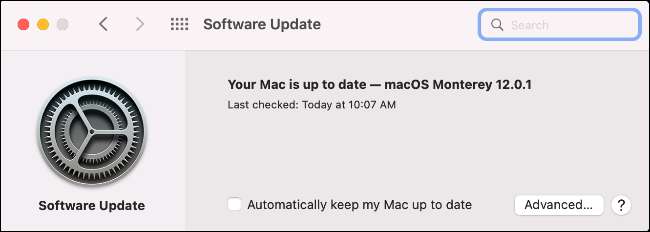
Una soluzione semplice semplice da provare è aggiungendo un'altra impronta digitale . Aprire le preferenze di sistema, quindi andare a Touch ID. Selezionare "Aggiungi impronta digitale" e segui le istruzioni per aggiungere la tua impronta digitale.
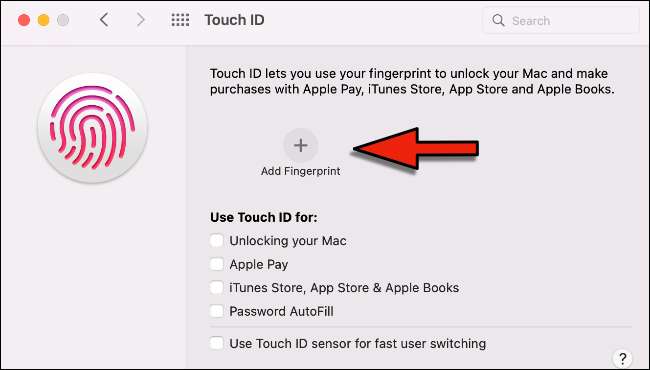
IMPARENTATO: Come aggiungere più dita ID touch sul tuo Mac
Test Touch ID in modalità provvisoria
Per determinare se il tocco ID funziona correttamente sul tuo Mac, puoi Riavvia in modalità provvisoria Per vedere se il tocco dell'ID funziona lì. Questo è un semplice processo da provare, anche se i passaggi sono leggermente diversi se stai usando un Mac con un Chip di silicone di Apple come la M1 .
Riavvio in modalità provvisoria su un Intel Mac
Se il tuo computer è acceso, fai clic sul menu Apple nella destra e seleziona Riavvia. Se è spento, tocca il pulsante di accensione.
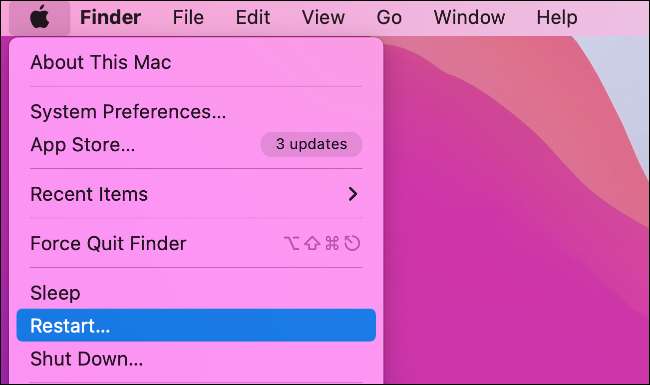
Mentre il computer si accende, tieni premuto il pulsante Shift. Quando si vede il prompt di login, lascia andare il turno e accedere al tuo Mac.
IMPARENTATO: Risolvi il tuo Mac con queste opzioni di avvio nascoste
Riavvio in modalità provvisoria su un Mac Silicon Apple
Spegnere il tuo Mac. Ora premi e tieni premuto il pulsante di accensione. Continua a tenere premuto il pulsante finché non vedi una finestra di opzioni di avvio. Seleziona il disco di avvio (di solito c'è solo uno), quindi tieni premuto Shift e fare clic su "Continua in modalità provvisoria".
Dopo aver riavviato in modalità provvisoria, vai alle impostazioni dei sistemi delle impostazioni di ID touch e prova ad aggiungere un'impronta digitale. Se funziona, riavvia il tuo Mac come normale e vedi se il problema persiste.
Come ripristinare il tocco ID sui macos
Esistono due modi per ripristinare le impostazioni di Touch ID su un MacBook Pro. Entrambi sono relativamente facili da fare, ma uno ha alcuni rischi di cui vorresti essere a conoscenza.
Ripristina la SMC del tuo Mac
Reimpostazione del controller di gestione del sistema del Mac (SMC) può risolvere una varietà di problemi e non causerà alcun problema con il sistema. I passaggi sono semplici.
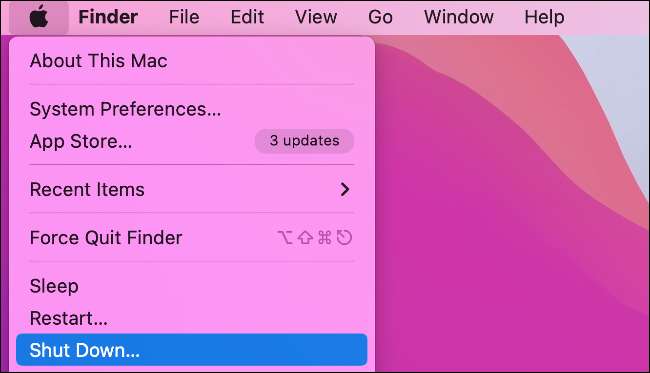
Spegni il tuo Mac andando al menu Apple e scegliendo lo spegnimento. Ora premi e tieni premuto il pulsante di accensione per almeno 10 secondi, quindi rilasciarlo. Attendere alcuni secondi, quindi premere il pulsante di accensione per attivare nuovamente il tuo Mac.
Ora prova il tocco ID per vedere se questo ha risolto il tuo problema.
Cancella i dati dell'enclusive sicura del Mac
Anche se porta alcuni rischi, Cancellare i tuoi dati di enclave sicura può risolvere i problemi del tuo tocco.
Avvertimento: Se il tuo Mac utilizza Chip di sicurezza T2 di Apple , questo probabilmente cancellerà tutti i dati sul tuo Mac, inclusi tutti i tuoi file. Se procedi, assicurati di essere sicuro che il tuo Mac non usa il chip T2 o che tu Tutti i tuoi dati sono supportati .
Riavvia il tuo Mac in modalità di recupero Selezionando il riavvio dal menu Apple e tenendo premuto il tasto "R" mentre si riavvia. Una volta che sei in modalità di recupero, Apri un terminale andando a Utilità e GT; Terminale.

Esegui il seguente comando:
xartutil --erase-tutto
Ora, riavvia il tuo computer e prova ad aggiungere un'impronta digitale a toccare ID.
IMPARENTATO: Come cancellare il touch bar del MacBook e i dati protetti Enclave
Touch ID non funziona a causa di un problema hardware
Supponendo che tu abbia passato tutti i passaggi qui e il tocco ID non funziona, potrebbe essere il momento di contattare il supporto Apple. Possono avere opzioni che non abbiamo coperto qui, a seconda del tipo di MacBook che hai. Potrebbero anche aiutarti a restringere se il tuo è un problema hardware.
A volte l'hardware o i malfunzionamenti del firmware possono rendere inutilizzabile l'ID TOUCH. In questo caso, dovrai andare a un Apple Store o inviare il tuo Mac per la riparazione. Se il tuo MacBook è ancora Protetto da AppleCare o AppleCare + , non dovrai pagare molto, semmai.






